|
Possiamo cominciare
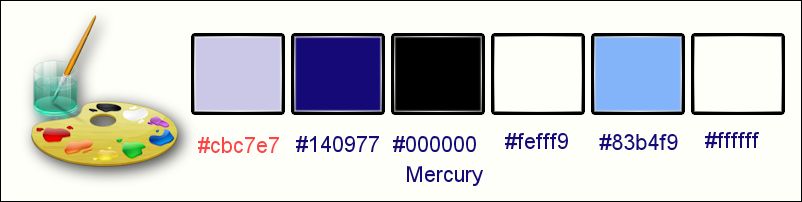
- Tavolozza dei colori -
imposta in primo piano il colore n.ro #cbc7e7 e come
sfondo il n.ro140977
- Prepara un gradiente di
primo piano - stile Lineare - così configurato:
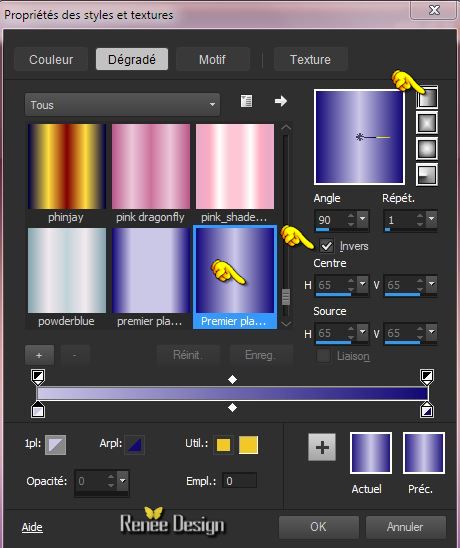
1. Apri l'immagine "fond_mercury"
- Con un doppio clic nella tavolozza dei livelli,
trasformala in livello Raster 1
2. Livelli>Nuovo livello
raster
- Attiva lo strumento
 e riempi il livello con il gradiente
e riempi il livello con il gradiente
3. Effetti>Effetti
artistici>Topografia
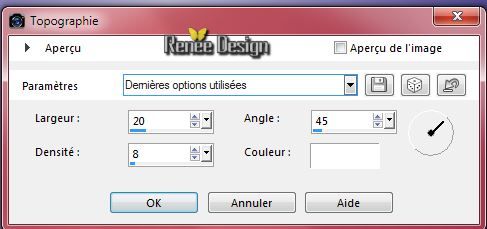
4. Immagine>Ridimensiona a
75% - "Ridimensiona tutti i livelli" NON selezionato
5. Effetti>Effetti di
distorsione>Coordinate polari

6. Effetti>Effetti 3D>Smusso
a incasso
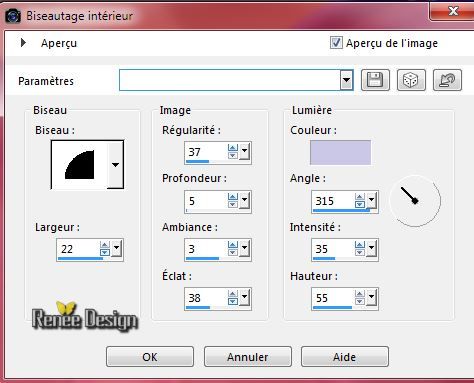
7. Effetti>Plugin>Alien
Skin Eye Candy 5 - Impact - Glass – Preset ‘’
mercury_glass’’
8. Attiva lo strumento

– cerca il preset
“mercury’’
/ ok - e l' effetto si
applicherà
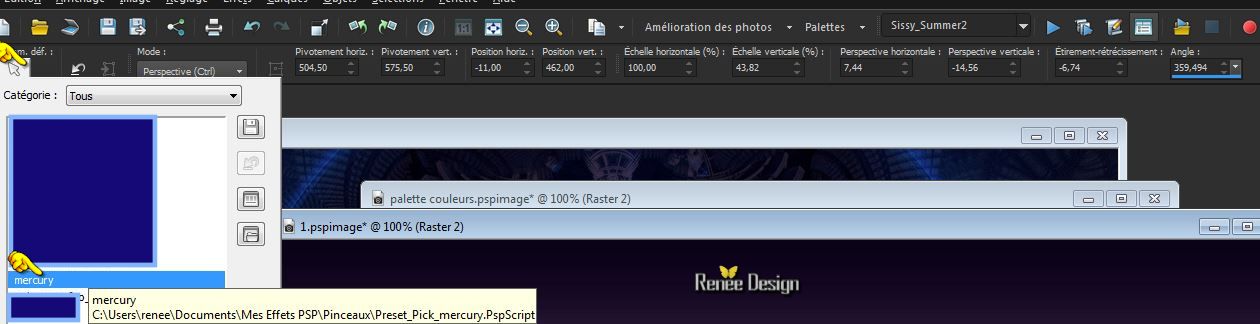
-
Clic sul tasto M della tastiera per deselezionare gli
strumenti
-
Tavolozza dei livelli - posizionati in basso sul livello
Raster 1
9.
Livelli>Nuovo livello raster
-
Attiva lo strumento Riempimento (f) e riempi il livello
con il nero
10.
Livelli>Nuovo livello maschera>Da immagine
‘’masque_mercury_1’’

-
Livelli>Unisci>Unisci gruppo
11.
Effetti>Filtro predefinito dall'utente>Emboss 4 per
default
12.
Tavolozza dei livelli - cambia la modalità di
miscelatura di questo livello in Sovrapponi - Diminuisci
l'opacità a 91
13.
Tavolozza dei livelli - posizionati sul livello Raster 1
14. Attiva lo strumento Selezione (S) - Selezione
personalizzata

15.
Selezioni>Innalza selezione a livello

16. Effetti>Plugin>Filters
Unlimited 2.0 – Toadies – Metallic Onion per default
177/53
17. Effetti>Plugin>Filters
Unlimited 2.0 - Filter Factory Gallery A - Marble
Madness One
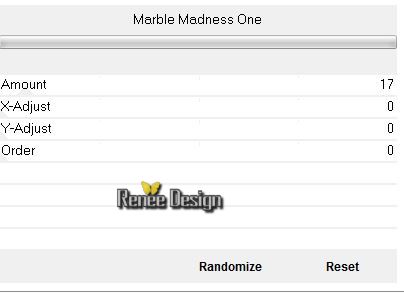
18.
Effetti>Effetti di distorsione>Coordinate polari -
settaggi memorizzati
19.
Livelli>Duplica
20.
Immagine>Rifletti
-
Livelli>Unisci>Unisci giù
21.
Tavolozza dei livelli - cambia la modalità di
miscelatura di questo livello in Filtra
-
Così si presenta la tavolozza dei livelli:
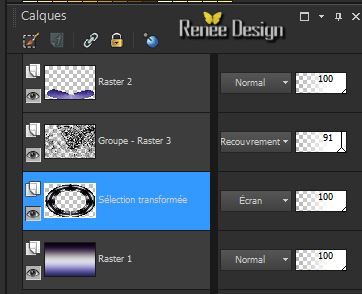
-
Tavolozza dei livelli - posizionati in alto
22.
Livelli>Nuovo livello raster
23.
Imposta nella tavolozza dei colori il motivo ''mercury
'' e configuralo così:
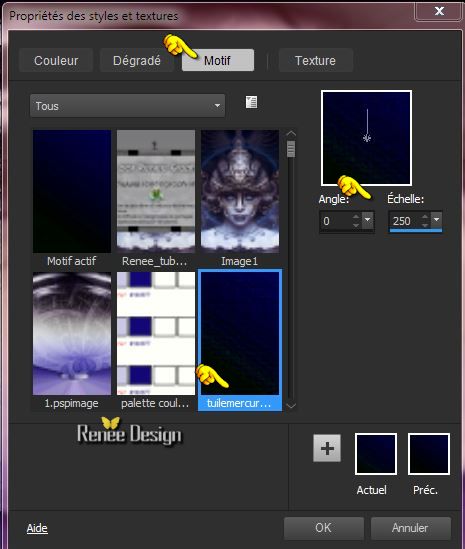
-
Attiva lo strumento Riempimento (f) e riempi il livello
con il motivo
24.
Effetti>Effetti di distorsione>Coordinate polari -
(Trasforma coordinate polari in coordinate ortogonali)

25. Effetti>Plugin>Filters
Unlimited 2.0 - Filter Factory Gallery E - Transparent
Bullseye... a 0
26. Effetti>Plugin>MuRa’s
Meister – Perspective Tilling
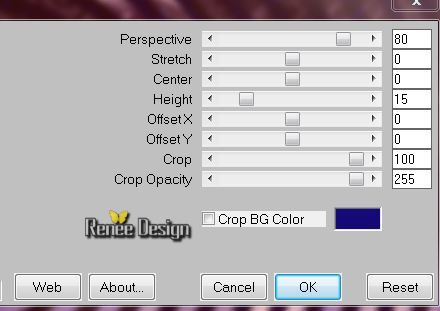
27.
Effetti>Effetti di distorsione>Distorsione

28.
Effetti>Effetti 3D>Sfalsa ombra in bianco
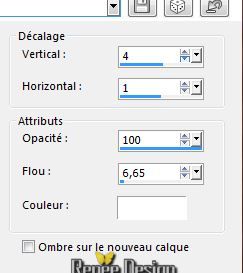
29.
Apri il tube » mercury_image _1 »
-
Modifica>Copia - torna al tuo lavoro ed incolla come
nuovo livello
- Posiziona nell'angolo in alto a sinistra
30.
Livelli>Duplica
31.
Immagine>Rifletti
32.
Livelli>Unisci>Unisci giù
33. Effetti>Plugin>Filters
Unlimited 2.0 - Filter Factory Gallery E - Gradient
Blocks...
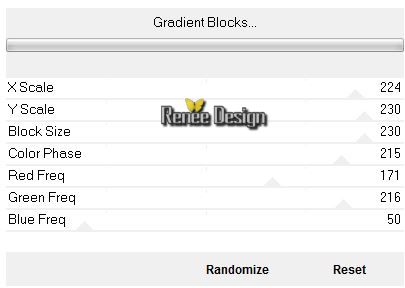
34. Effetti>Effetti
bordo>Aumenta
-
Tavolozza dei colori - imposta in primo piano il colore
n.ro #fefff9 e come sfondo il n.ro #140977
35.
Livelli>Nuovo livello
raster
36. Selezioni>Carica/salva
selezione>Carica selezione da disco - Cerca e carica la
selezione ‘’mercury_1’’
37. Attiva lo strumento Riempimento
 e riempi
(1 clic) con il colore di sfondo ciascuno di
questi punti: e riempi
(1 clic) con il colore di sfondo ciascuno di
questi punti:
- Sur
le même calque (1 clic - avec la couleur d’avant plan (aux
mêmes endroits )

- Sullo stesso livello : 1 clic con
il colore di primo piano sugli stessi punti

38.
Effet – Modules Externes - Alien Skin Xenofex2- Burn
Edges
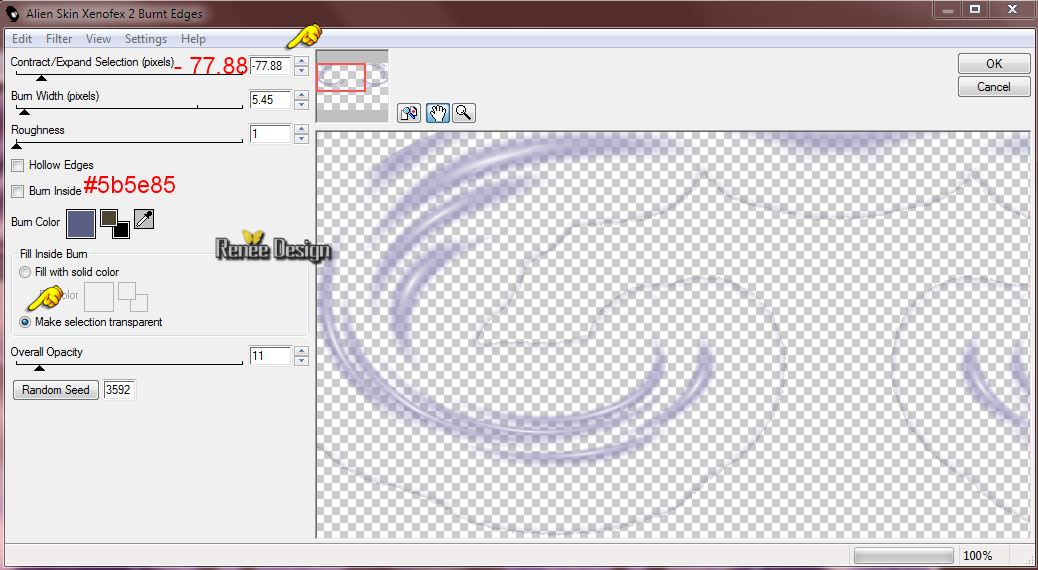
39.
Effetti>Effetti 3D>Sfalsa ombra colore di sfondo
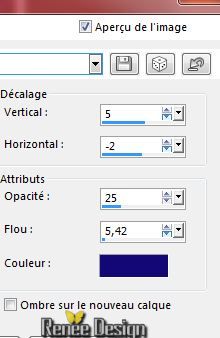
40.
Apri il tube ‘’ mercury_image_2’’
-
Modifica>Copia - torna al tuo lavoro ed incolla come
nuovo livello
- Non
spostarlo
41.
Effetti>Plugin>MuRa’s Meister – Copies
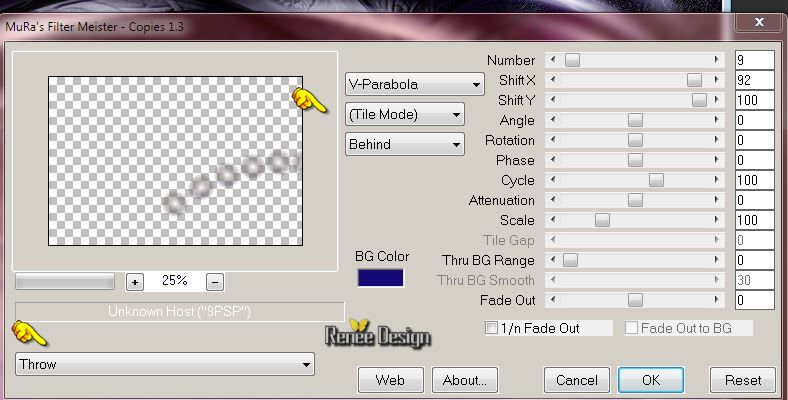
42.
Livelli>Duplica
–
Immagine>Rifletti
43.
Livelli>Unisci>Unisci giù
44.
Immagine>Capovolgi
45.
Apri il tube ‘’ Renee_tube_Mercury.pspimage’’
-
Posizionati sul livello ‘’mercury’’ di questo tube
(non
chiudere questo tube, ci servirà tra poco)
-
Immagine>Capovolgi
-
Trascina il tube contro il bordo inferiore del lavoro
46.
Livelli>Disponi>Sposta giù
-
Tavolozza dei livelli - posizionati in alto
-
Riprendi il tube ‘’Renee_tube_Mercury.pspimage’’
47.
Posizionati sul livello ‘’nenuphar’’ di questo
tube
-
Modifica>Copia - torna al tuo lavoro ed incolla come
nuovo livello
-
Posiziona a sinistra
48. Effetti>Plugin>Alien
Skin Eye Candy 5 - Impact – Perspective shadow- Preset:
‘’mercury_shadow’’
49.
Livelli>Duplica
50.
Immagine>Ridimensiona a 75% - "Ridimensiona tutti i
livelli" NON selezionato
-
Posiziona a destra, così:
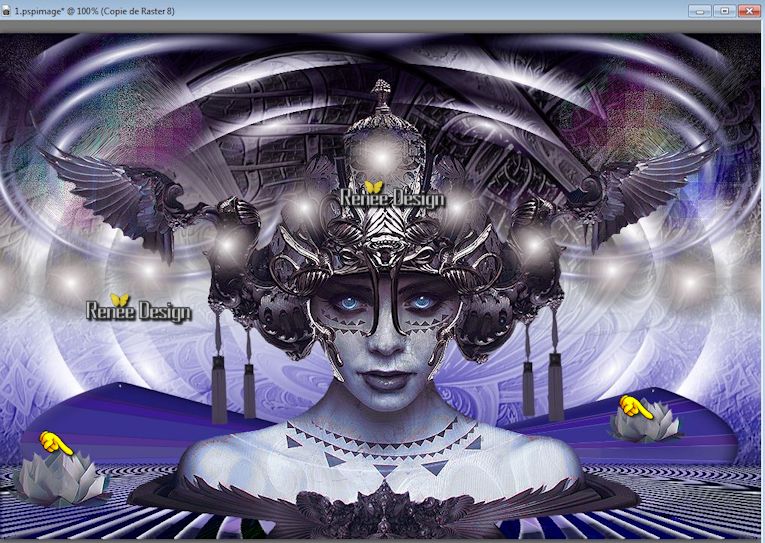
51.
Apri il tube ‘’mercury_image_3’’
-
Modifica>Copia - torna al tuo lavoro ed incolla come
nuovo livello
-
Oggetti>Allinea inferiore
-
Tavolozza dei colori - imposta in primo piano il colore
n.ro #83b4f9
-
Tavolozza dei livelli - posizionati sul livello Raster 5
(sotto al tube della donna)
52.
Livelli>Nuovo livello
raster
53. Selezioni>Carica/salva
selezione>Carica selezione da disco - Cerca e carica la
selezione ‘’mercury_2’’
- Attiva lo strumento Riempimento
 e riempi
la selezione con il colore di primo piano e riempi
la selezione con il colore di primo piano

-
Tavolozza dei livelli - posizionati in alto
54.
Livelli>Nuovo livello
raster
55. Selezioni>Carica/salva
selezione>Carica selezione da disco - Cerca e carica la
selezione ‘’mercury_3’’
56. Attiva lo strumento Riempimento
 -
opacità a 65 - e riempi la selezione con il
colore di primo piano -
opacità a 65 - e riempi la selezione con il
colore di primo piano

57.
Attiva lo strumento Selezione>selezione personalizzata


58.
Regola>Sfocatura>Sfocatura gaussiana a 5

59.
Livelli>Nuovo livello raster
60. Selezioni>Carica/salva
selezione>Carica selezione da disco - Cerca e carica la
selezione ‘’mercury_4’’
61. Attiva lo strumento Riempimento
 -
opacità a 65 - e riempi la selezione con il
bianco (3 clics) -
opacità a 65 - e riempi la selezione con il
bianco (3 clics)

62.
Livelli>Nuovo livello raster
- Tavolozza
dei colori - imposta in primo piano il colore n.ro #83b4f9
63.
Selezioni>Carica/salva
selezione>Carica selezione da disco - Cerca e carica la
selezione ‘’mercury_5’’
-
Attiva lo strumento Riempimento (f) e riempi la
selezione con il colore di primo piano 3 clics

64.
Attiva lo strumento
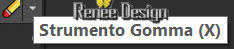 - dimensioni 20 - e cancella leggermente sui due livelli
gli effetti in questi punti, per avere un risultato
simile a questo:
- dimensioni 20 - e cancella leggermente sui due livelli
gli effetti in questi punti, per avere un risultato
simile a questo:

65.
Attiva ancora il tube
‘’Renee_tube_Mercury.pspimage’’
-
Posizionati sul livello ‘’boule’’ di questo tube
-
Modifica>Copia - torna al tuo lavoro ed incolla come
nuovo livello
66.
Livelli>Duplica 2 volte e posiziona come da immagine
finale
67.
Immagine>Aggiungi bordatura 1 pixels colore n.ro 2
68.
Immagine>Aggiungi bordatura 20 pixels colore n.ro 4
69.
Immagine>Aggiungi bordatura 1 pixel colore n.ro 1
70.
Immagine>Aggiungi bordatura 40 pixels colore n.ro 4
71.
Effetti>Plugin>AAA – Frame Foto Frame
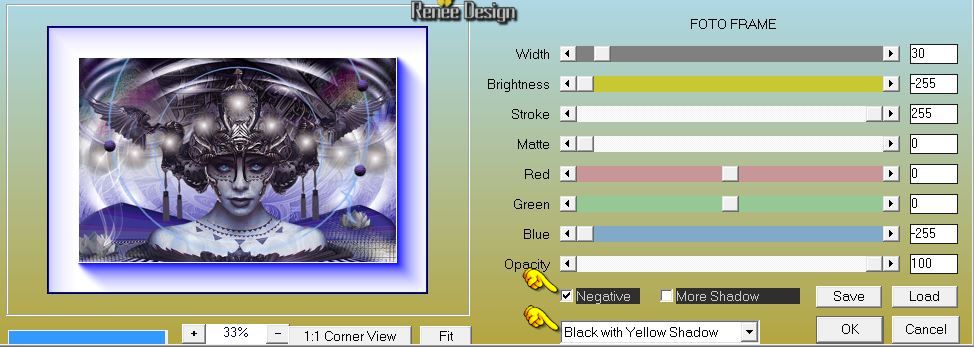
72.
Incolla il tube del titolo
73.
Immagine>Ridimensiona a 995 pixels di larghezza
Il
tutorial è terminato
Spero abbiate gradito eseguirlo
Grazie
Renée
Scritto il 24 febbraio 2015
pubblicato
nel 2015
*
Ogni somiglianza con una lezione esistente è una pura
coincidenza
*
Non dimenticate di ringraziare i tubeurs e le
traduttrici che lavorano con e per noi.
Grazie
|